Da biste pristupili postavkama zaštite privatnosti prilikom otvaranja bilo koje aplikacije sustava Office:
-
Odaberite Račun pri dnu lijevog okna, a zatim u odjeljku Zaštita privatnosti računa odaberite Upravljanje postavkama.
Ako već imate otvorenu aplikaciju sustava Office:
-
Idite na karticu Datoteka, odaberite Račun (ili Račun sustava Office u programu Outlook) pri dnu lijevog okna, a zatim odaberite Upravljanje postavkama.
Da biste pristupili postavkama zaštite privatnosti u novom programu Outlook za Windows:
-
Na kartici Prikaz odaberite Postavke prikaza, a zatim Općenito.
-
Odaberite Privatnost i podaci, a zatim Postavke zaštite privatnosti.
Otvorit će se dijaloški okvir Postavke zaštite privatnosti računa u kojem možete odabrati mogućnosti zaštite privatnosti.
Napomene:
-
To se odnosi na verziju sustava Office 1904 ili noviju.
-
Ako Office koristite s računom tvrtke ili obrazovne ustanove, administrator je možda konfigurirao postavke koje možete promijeniti.
U sustavu Windows te se postavke odnose na Word,Excel,PowerPoint,Outlook,OneNote, Access,Project iVisio.
Dodatne pojedinosti
Prilikom otvaranja aplikacije sustava Office ili odabira datoteke u donjem lijevom kutu prozora potražite Račun ili Račun za Office.
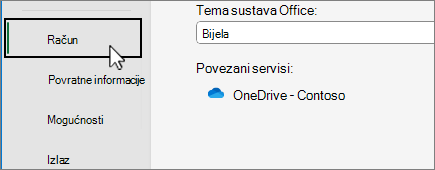
Odaberite Upravljanje postavkama u odjeljku Zaštita privatnosti računa.
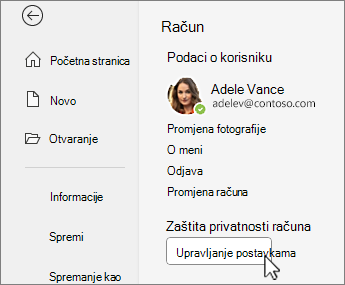
Za novi Outlook za Windows:
-
Na kartici Prikaz odaberite Postavke prikaza.
-
Na kartici Općenito odaberite Privatnost i podaci, a zatim Postavke zaštite privatnosti.
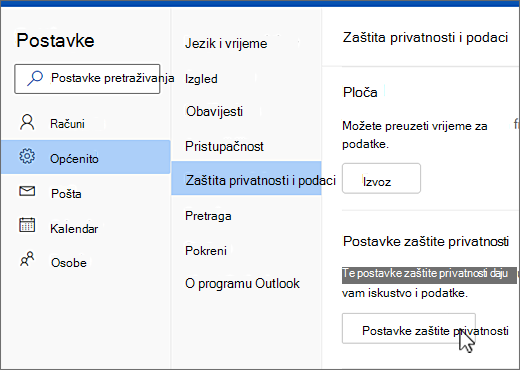
Napomena: Korisnici s osobnim računom na ovom će zaslonu imati dodatne postavke, ali gumb za postavke privatnosti ostat će isti.
Da biste pristupili postavkama zaštite privatnosti, otvorite bilo koju aplikaciju sustava Office, odaberite izbornik aplikacije > Postavke >Privatnost. Time ćete otvoriti dijaloški okvir Postavke zaštite privatnosti računa u kojem možete odabrati mogućnosti zaštite privatnosti.
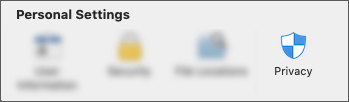
Te se postavke na Macu odnose naWord,Excel,PowerPoint,Outlook iOneNote.
Za pristup postavkama privatnosti u Word,Excel,PowerPoint, OneNote iVisio:
-
U načinu uređivanja: Odaberite Datoteka > O > postavkama privatnosti.
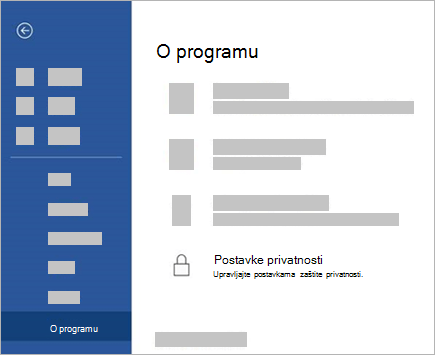
-
U načinu prikaza: Pri vrhu stranice odaberite Postavke

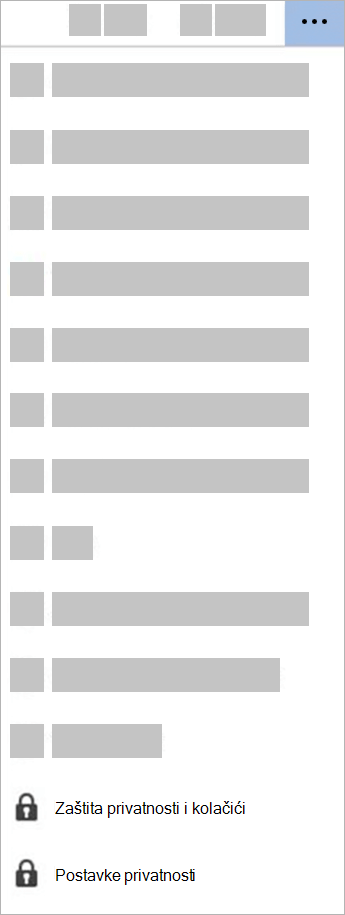
Da biste pristupili postavkama zaštite privatnosti, otvorite bilo koju aplikaciju sustava Office i idite na Postavke > Postavke privatnosti. Otvorit će se izbornik Postavke zaštite privatnosti na kojem možete odabrati mogućnosti zaštite privatnosti.
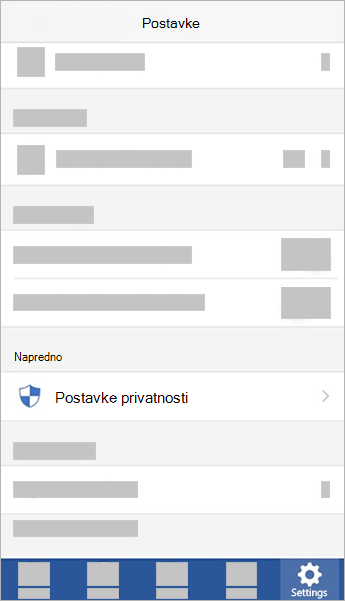
U sustavu iOS te se postavke odnose na Word,Excel,PowerPoint,Outlook,OneNote iVisio.
Da biste pristupili postavkama zaštite privatnosti, otvorite bilo koju aplikaciju sustava Office, odaberite korisničku sliku u gornjem lijevom kutu i odaberite Postavke zaštite privatnosti. Otvorit će se izbornik Postavke zaštite privatnosti na kojem možete odabrati mogućnosti zaštite privatnosti.
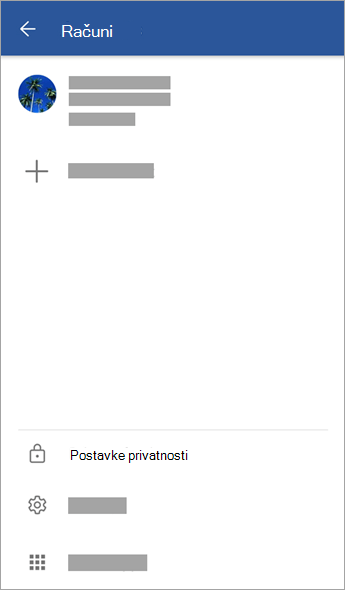
U sustavu Android te se postavke odnose na Word,Excel,PowerPoint,OneNote iVisio.
Vaše postavke idu s vama
Kada prilagodite postavke zaštite privatnosti, uključite ili isključite postavke, te će se postavke preusmjehiti na sve uređaje sa sustavom Windows, Mac, Android i iOS. Ako odlučite isključiti iskustva koja analiziraju vaš sadržaj na stolnom računalu sa sustavom Windows, primjerice, kada se sljedeći put prijavite u aplikaciju Microsoft 365 na telefonu, i ta će se postavka primijeniti. Ako ponovno uključite postavku, kada se sljedeći put prijavite u aplikaciju Microsoft 365 na radnoj površini, i ona će se ponovno uključiti. Vaše postavke putuju s vama.
Imajte na umu da će u sustavu Mac samo postavke za Word, Excel, PowerPoint, OneNote i Outlook premještati.
Važno: Postavke su povezane s vašim računom tako da vas prate ako se prijavite na druge uređaje s istim osobnim, poslovnim ili računom ustanove.
Izuzetak je ako isključite postavku koja onemogućuje sva nebitna povezana iskustva. Servis koji prelama vaše postavke zaštite privatnosti na svim uređajima isključuje se i pomoću tog prekidača, pa kada je ta postavka isključena, postavke se neće prelamati na taj određeni uređaj ili s tog uređaja. Ako imate druge uređaje na kojima taj prekidač nije isključen, oni će nastaviti međusobno razmjenjivati vaše postavke.
Ako želite isključiti sva povezana iskustva koja nisu ključna na svim uređajima koji ispunjavaju uvjete, morat ćete ga isključiti na svakom od njih.










